Многие из нас с удовольствием согласятся посмотреть понравившийся фильм, видеозапись или просто фотографии, которые хранятся на флешке. А если все это еще и в хорошем качестве и на большом телевизоре, так тем более. Но в некоторых случаях пользователи просто не знают, что нужно для подключения съемного носителя информации к телевизору. Рассмотрим все возможные способы выполнения поставленной задачи.
Как подключить флешку к телевизору
Содержание: Как подключить флешку к телевизору
- Как подключить флешку к телевизору
- Способ 1: Использование USB-порта
- Способ 2: Приставка для просмотра цифрового телевидения
- Способ 3: Использование DVD-проигрывателя
- Способ 4: Использование медиаплеера
Как подключить флешку к телевизору
Если на телевизоре есть USB-разъем, то воспользоваться накопителем не составит особого труда. Но на старых моделях такой разъем отсутствует. Однако, при желании, можно воспользоваться флешкой и на старом телевизоре. Существует несколько способов подключения USB-накопителя через промежуточные устройства. Речь идет вот о чем:
Как подключить и запустить фото, видео и аудио с внешнего накопителя в телевизоре Haier
- приставка для просмотра цифрового вещания;
- медиаплеер;
- DVD-проигрыватель.
Рассмотрим все возможные способы подключения.
Способ 1: Использование USB-порта
Большинство современных телевизоров оснащены USB-разъемом. Обычно он расположен на задней панели телевизора, иногда с боковой или передней стороны. Выглядит нужный нам порт так, как показано на фото ниже.
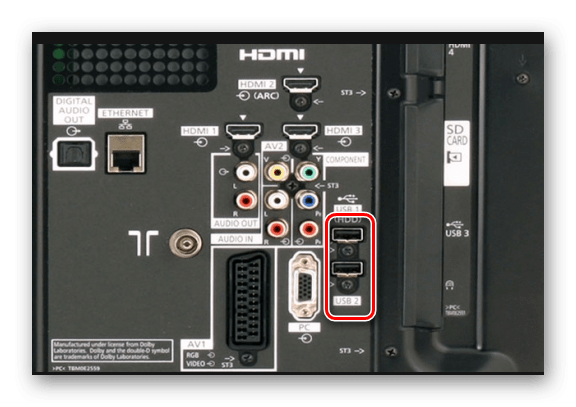
Итак, если на телевизоре есть в наличии USB-разъем, сделайте вот что:
1. Вставьте Вашу флешку в этот разъем.
2. Возьмите пульт и переключитесь на работу с ним кнопкой «TVAV» или на аналогичную ей (в зависимости от модели).
3. Откроется список файлов на накопителе, из которых выберете нужный Вам для просмотра. Для просмотра выборочной информации пользуйтесь клавишами перемотки вперед и назад.
При просмотре файлы на флешке меняются автоматически с определенным интервалом времени. Сортируются такие файлы не в алфавитном порядке, а по дате записи.
Для воспроизведения данных съемный носитель информации должен иметь правильный формат файловой системы, обычно это «FAT32» или в старых моделях «FAT16». Если же Ваша флешка имеет систему NTFS или EXT3, то она не распознается телевизором.
Поэтому сохраните предварительно все данные, после чего Вам нужно будет отформатировать флешку в формат, совместимый с телевизором. Пошагово этот процесс выглядит следующим образом:
1. Для извлечения накопителя, нажмите клавишу «Stop» и дождитесь, пока светодиод на флешке погаснет.
2. Извлеките устройство.
3. Вставьте его в компьютер. Откройте «Этот компьютер», нажмите на накопителе правой кнопкой мыши и в выпадающем меню выберете пункт «Форматировать».
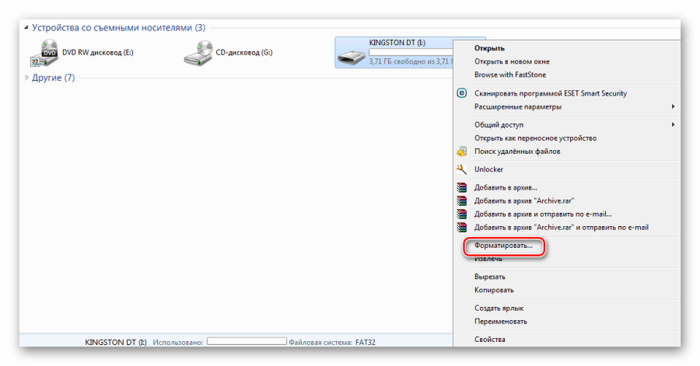
4. Возле надписи «Файловая система» поставьте нужную. Поставьте отметку на пункте «Быстрое…».
Нажмите «Начать».
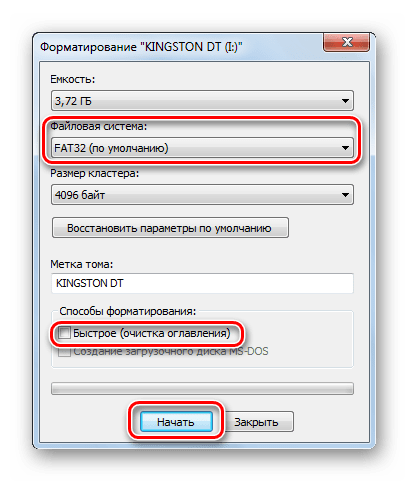
5. Появится предупреждение. В нем жмите «Да» или «ОК».
Флешка готова к использованию!
Иногда возникает проблема из-за того, что носитель информации имеет спецификацию USB 3.0, а на телевизоре разъем USB 2.0. Теоретически они должны быть совместимы. Но если флешка USB 2.0 не работает, значит, конфликт очевиден. Отличить разъем USB 2.0 от USB 3.0. просто:
- в USB 2.0 имеется 4 контакта, пластик под контактами черного цвета;
- в USB 3.0 имеется 9 контактов, а пластик под контактами синего или красного цвета.
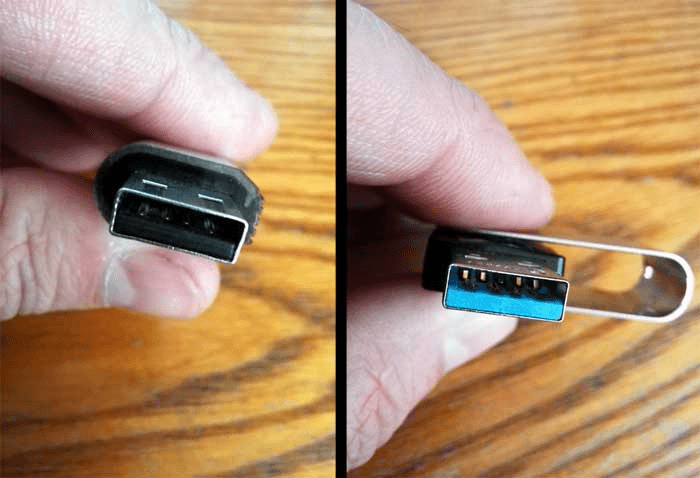
Так вот, если у Вас имеет место такой вот конфликт или, если телевизор не оснащен USB-портом, можно воспользоваться подключением через промежуточное устройство. Это наш следующий способ.
Способ 2: Приставка для просмотра цифрового телевидения
Такие приставки оснащены USB разъемами. Их также называют Т2. Сама приставка, чаще всего, подсоединяется к телевизору с помощью HDMI, но если телевизор старый, то через «тюльпан».

Для воспроизведения нужного файла с флешки сделайте следующее:
- Подключите накопитель в USB-порт приставки.
- Включите телевизор.
- С помощью пульта через «Меню» выберете нужный файл.
- Нажмите кнопку «Play».
Как видим, все достаточно просто и никаких конфликтов в данном случае обычно не возникает.
Способ 3: Использование DVD-проигрывателя
Подключить флешку к телевизору можно с помощью DVD-проигрывателя, у которого есть в наличии порт USB.
- Подключите Ваш накопитель в USB-порт проигрывателя.
- Включите проигрыватель и телевизор.
- Наслаждайтесь просмотром. Дело в том, что устройство должно самостоятельно определиться телевизором, и он должен автоматически среагировать и переключиться на него. Если этого не происходит, воспользуйтесь той же кнопкой «TV/AV» на пульте (или ее аналогами).

Если же просмотр не удается, возможно, данный формат файла не поддерживается в проигрывателе. Подробнее о проблемах, из-за чего файлы на флешке могут не воспроизводиться на телевизоре, можно прочитать в нашем уроке.
Способ 4: Использование медиаплеера
Другим способом подключения флешки к телевизору без USB-порта может служить использование медиаплеера. Это устройство пришло на смену DVD-проигрывателям и поддерживает любые видео-форматы, что, безусловно, очень удобно. Дело в том, что Вам не нужно будет конвертировать скачанный файл под определенные форматы телевизора.
Принцип работы аналогичен предыдущему способу.

Если медиаплеер подключен к телевизору, Вам остается только вставить свою флешку в его USB-порт.
Вместе с большинством подобных устройств поставляются кабели, с помощью которых их легко и быстро можно подсоединить к телевизору. Если более детально, то происходит это следующим образом:
1. Вставьте накопитель с видеофайлами в USB порт медиаплеера.
2. С помощью пульта управления войдите в раздел «Видео».
3. Кнопками прокрутки выберете нужный файл.
4. Нажмите кнопку «ОК».
Смотрите фильм или слушайте музыку. Готово!
Если возникли проблемы с воспроизведением, ознакомьтесь с инструкцией по эксплуатации техники, и выясните, какие форматы файлов поддерживаются на Вашем устройстве. Большинство видео аппаратуры работают с USB-носителями в файловой системе FAT32.
Часто на форумах появляются вопросы о том, можно ли в старом телевизоре без USB-порта использовать специализированные переходники типа OTG, где вход USB, а выход HDMI. Ведь тогда не нужно приобретать дополнительные устройства. Так вот, сэкономить здесь не удастся. Это просто кабель разных форм-факторов. А для передачи данных с флешки, нужна шина данных, имеющая специальные драйвера и преобразующая данные в понятный для нас формат.
Поэтому, если у Вас нет вышеописанных промежуточных устройств, можно приобрести бюджетный вариант в виде Android-приставки. Она имеет USB-порты, и подключается к телевизору с помощью HDMI. В принципе она сможет выполнять функции медиаплеера: считывать с флешки видеофайл и отправлять посредством HDMI разъема для воспроизведения в телевизор.

Настроив один раз свой телевизор на работу с флешкой, Вы сможете получать удовольствие от просмотра любой информации с накопителя. Если у Вас возникают какие-то проблемы, обязательно пишите о них в комментариях. Мы постараемся помочь!
Источник: upgrade-android.ru
Как включить флешку на телевизоре и почему ТВ не видит ее


Практически все модели современной телевизионной техники оснащены USB-интерфейсами, благодаря чему проблем в процессе подключения флешки не должно возникнуть.
- Как подключить флешку к телевизору напрямую
- Другие способы
- В каком формате форматировать флешку для телевизора
- Почему телевизор не видит флешку или внешний жесткий диск
- Возможные проблемы и варианты их решения
Как подключить флешку к телевизору напрямую
Для подключения потребуется лишь подсоединить флешку в разъем USB и открыть файлы в местном диспетчере. Телевизором самостоятельно обнаружит внешнее устройство и по завершению сканирования откроет доступ к данным.
Однако, в случае со старыми телевизорами, например, 10 летней давности, могут возникнуть некоторые трудности. Подключить USB-накопитель к старому прибору можно следующим образом:
- Сперва нужно подключить накопить к соответствующему разъему в корпусе;
- Далее на пульте для дистанционного управления нужно нажать на кнопку AV;
- В открывшемся меню настроек нужно открыть раздел «Внешние устройства» и выбрать пункт «USB-накопитель»;
- Затем потребуется открыть диспетчер файлов и выбрать в нем видеофайл.
Другие способы
В случае, если в телевизоре отсутствует разъем USB можно воспользоваться альтернативными способами подключения, о которых рассказано ниже.
Через медиаплеер

Медиаплеер – это многофункциональное устройство, с помощью которого можно работать с различным типом контента. Стоит отметить, что в отличие от других приборов, риск возникновения каких-либо конфликтов в данном случае сведен к минимуму.
Медиаплееры также обладают несколькими USB-интерфейсами. Стоит отметить, что некоторые из них могут быть пронумерованы или же отмечены префиксами – Out/ In. Вставлять флешку необходимо именно в раздел OUT, в случае с номерами разницы нет.
Подключить флешку к телевизору через медиаплеер можно следующим образом:
- Необходимо подключить съемный накопитель с видеофайлом к устройству;
- Далее пользователь должен открыть меню медиаплеера и перейти во вкладку «Видео»;
- Оборудование в автоматическом режиме просканирует подключенную флешку и покажет на экране список обнаруженных файлов;
- Затем потребуется просто выбрать нужный файл с видео и запустить его.
Через цифровой тюнер

Устройства подобного типа практически всегда обладают встроенным USB-интерфейсом. В связи с этим, перед приобретением цифрового тюнера рекомендуется убедиться в том, что в нем имеется соответствующий разъем. Подключить тюнер можно при помощи HDMI-кабеля. Более старые модели подключаются при помощи разъема RCA.
Процесс подключения через цифровой тюнер выглядит следующим образом:
- Для начала необходимо подключить съемный накопитель к разъему USB на цифровом тюнере;
- Далее нужно включить телевизор и перейти в меню тюнера;
- В системном диспетчере файлов нужно выбрать необходимый файл с роликом и воспроизвести его.
С помощь ПК
В случае если у пользователя отсутствует съемный накопитель, дополнительное устройство или что-то еще для просмотра определенного видеоролика через телевизор, но имеется персональный компьютер или же ноутбук, он может воспользоваться представленным способом.
В данном случае потребуется подсоединить персональный компьютер или ноутбук к телевизору, используя HDMI кабель или кабель «Тюльпан». Далее нужно выбрать источник сигнала «HDMI», после чего изображение с персонального компьютера начнет отображаться на большом экране телевизора.

В каком формате форматировать флешку для телевизора
Не все внешние накопители могут читаться на телевизионном устройстве. Чаще всего проблема кроется именно в файловой системе аксессуара. Существует несколько файловых систем для флешек, каждая из которых по-своему организует данные на съемном носителе. Кроме популярных систем для операционной системе Windows – NFTS и FAT существует ЕХТ (Linux) и HFS+ (Мас OS). Однако, стоит отметить, что последние две системы гораздо реже встречаются и используются, как правило, на фирменных съемных накопителях.
Файловый формат накопителя для телевизора обладает особым значением, поскольку если он отличается от стандартного для телевизора, то информация просто не будет читаться. В связи с этим рекомендуется уточнить штатную файловую систему именно для используемого телевизора, так как если она известна, подстроить под нее флешку не составит проблемы. Информация подобного типа указывается в спецификации к устройству, а также в инструкции по эксплуатации в разделе «Совместимость».
Стоит отметить, что большинство проблем возникает при использовании файловой системы NTFS и FAT32. Практически все модели телевизоров функционируют только с системой FAT32, в то время как съемные накопители работают преимущественно с NTFS. В связи с этим, перед тем, как приступать к просмотру фильма на телевизоре с флешки, потребуется правильно ее подготовить.
Форматирование делается следующим образом:
- На персональном компьютере необходимо открыть папку «Мой компьютер» и кликнуть правой кнопкой мыши по подключенному съемному накопителю;
- Откроется контекстное меню, в котором нужно нажать на строку «Форматировать»;
- Появится новое окно, в разделе «Файловая система» пользователь должен выбрать необходимый тип (NTFS, FAT32);
- Размеры кластера и емкость выставляется в автоматическом режиме, в графе «Способ форматирования» необходимо указать «Быстрое»;
- В конце потребуется нажать на кнопку «Начать» и дождаться завершения процесса.
Источник: kaktv.ru
Зачем в телевизоре порт USB и что туда можно подключить?!

Если Вы недавно, в течение последних пару лет, приобретали новый телевизор, то, кроме различных разъёмов типа «тюльпаны»,HDMI и LAN, практически с 99% вероятностью у него должен быть хотя бы один порт USB. Зачем он там нужен и что в него можно включать?! Это интересный вопрос! Давайте разбираться, ведь, в зависимости от программного обеспечения, USB порт на телевизоре может значительно расширить его возможности.
Для подключения флешки или внешнего жёсткого диска
В большинстве случаев, особенно на недорогих телевизорах, порт USB сделан для того, чтобы можно было подключить внешний накопитель памяти – флешку или переносной жёсткий диск. Зачем? Для воспроизведения медиафайлов – как аудио, так и видео. Это умеют делать даже достаточно старые модели телевизоров, которые ещё без SMART TV.

Кстати, встроенные в прошивку телевизора медиа-проигрыватели умеют воспроизводить не все форматы, а только самые распространённые. Так, например, некоторые современные телевизоры Samsung на Tyzen OS по умолчанию не поддерживают кодеки xvid/divx и потому не умеют воспроизводить многие AVI-файлы. В то же время без проблем работают с файлами MKV и кодеком Matroska. Список поддерживаемых телевизором кодеков и форматов можно найти в его техническом паспорте.
Также у телевизора может быть ограничение по файловой системе и максимальному объему подключаемого к нему жёсткого диска.

Замечание: Можно ли телефон подключить к телевизору как флешку? Со старыми телефонами на Android ещё такой фокус прокатывал. А вот с новыми – уже нет. С iPhone точно такая же картина – их к телевизору в режиме флешки подключить не получится!
Для сервисных целей и обслуживания телевизора
Здесь под сервисными целями я имею ввиду работу с аппаратной или программной частью устройства. Например — обновление прошивки телевизора или диагностика его работы. На современных SMART TV перепрошивка через USB, когда сам скачиваешь файл обновления и копируешь его на флешку, нужна только в том случае, если нет возможности это сделать через сеть – кабельную или беспроводную. В большинстве же случаев обновление ПО на СМАРТ-телевизорах делается «по воздуху» через Вай-Фай.
Иногда USB-порт на телевизоре делается только для сервисного обслуживания и диагностики. Тогда рядом с ним можно встретить надпись «Service Only» или что-то в этом духе. Иногда бывает возможно разблокировать такой USB порт на телевизоре для воспроизведения медиафайлов путём перепрошивки.

Питание посторонних устройств
Многие не знают, но порт USB и не только на телевизоре, а на любой технике вполне можно использовать для питания внешних периферии. Это могут быть различные простенькие устройства, вроде медиаплееров, колонок, часов и т.п.
Я так, например, подключал Bluetooth-адаптер для передачи звука на беспроводные колонки.
А некоторые умельцы умудряются подключать к USB-порту телевизора светодиодные ленты освещения. Питание берётся через USB-порт и адаптер питания для этого не нужен! Таким образом можно сделать стильную подсветку для телевизора.
Примечание: Важный момент, который надо учитывать, что USB-порт телевизора выдаёт достаточно небольшую силу тока: USB 2.0 – 0.5 A, USB 3.0 – 0.9 A. Если Вы надумаете таким образом заряжать свой смартфон с большим аккумулятором емкостью 4000−5000 мА•ч, то мощности порта будет маловато и зарядка займёт достаточно много времени.
Для подключения периферийных устройств
Современный SMART-TV телевизор – это почти компьютер. А потому, как к настоящему персональному компьютеру, к телевизионному порту USB можно подключить мышь, клавиатуру, адаптер WiFi и даже джойстик. Список поддерживаемого оборудования обычно указывается в инструкции от телевизора. Если устройство совместимо, то проблем при подключении и эксплуатации быть не должно.

На телевизорах постарше и попроще порт USB часто рассчитан на подключение сетевого адаптера — Wi-Fi или обычного сетевого LAN. Опять же, подключать можно не любой, а только совместимый адаптер.
Примечание: Несколько раз встречался с тем, что пользователи подключают по USB гигабитные сетевые адаптеры. Дело в том, что встроенный в телевизор LAN-адаптер имеет обычно скорость 100 мегабит в секунду, а для просмотров стримов в 4К иногда бывает нужна скорость больше. И вот тут на помощь приходит гигабитный USB-адаптер. Хотя официально такой вариант подключения может быть не указан, но на практике некоторые модели телевизоров вполне себе работают с такими адаптерами.
Источник: set-os.ru